網上有不少電影在播放時總是重復播放片頭內容,這些內容不是廣告就是連續劇的主題曲。很多時候,這些內容我們並不需要。如果我們使用的是迅雷看看播放器,只要一個選項,就可以讓它自動跳過片頭,絕對不浪費帶寬和時間。
下載並安裝最新版本的迅雷看看播放器,其版本不要低於3.4.2.364。之後直接安裝之。
二、設置相關選項 自動跳過片頭
單擊其左上角的控制圖標,選擇“查看”→“系統配置”或者直接按下F2鍵打開系統配置窗口,單擊左側的“播放”按鈕,再勾選右側窗格中的“自動跳過片庫中影片的片頭部分”復選框(如圖1)。
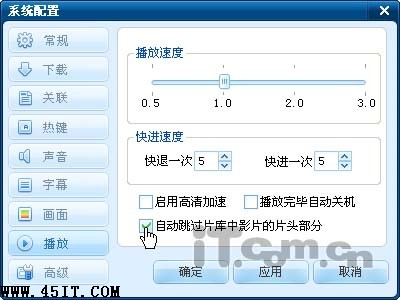
圖1 勾選自動跳過片頭選項
三、添加劇集到播放器 享受跳過片頭功能
接下來,我們從片庫中添加電影到迅雷看看播放器。在迅雷看看播放器上單擊“片庫”按鈕,即可從中添加喜歡的劇集到播放列表並欣賞(如圖2)。
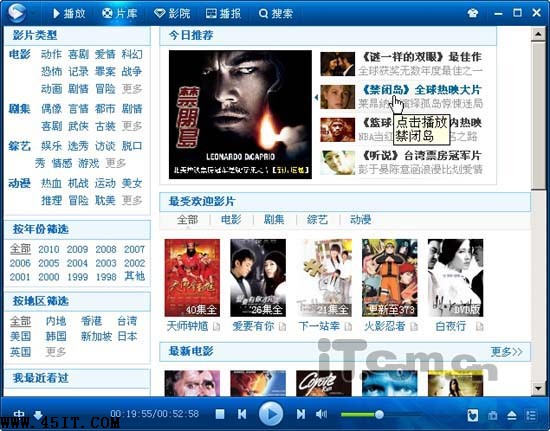
圖2 從片庫添加劇集
接下來,我們雙擊播放電影即可開始播放。而且,我們可以看到,其片頭部分將不會播放,而是直接播放我們最感興趣的劇集內容部分。由於這些都是從網絡上直接播放,所以這樣一來,不僅能夠節省我們的時間,更能夠節省寶貴的帶寬。
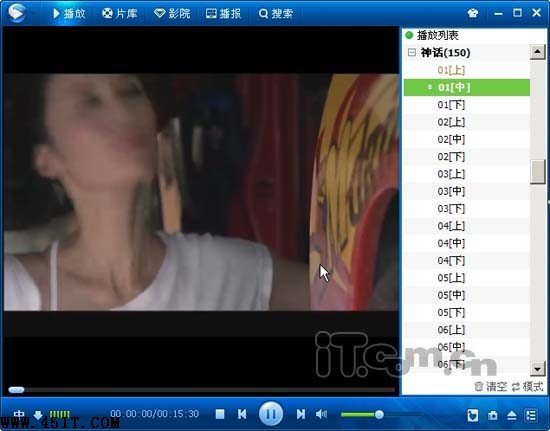
圖3 片庫電影片頭自動跳過
最後要說明的是,迅雷看看播放器從3.4.2.364起,大幅減少內存占用,現在平均內存占用為前版本的1/3,而且播放影片後可顯示相關影片推薦,同時加入了“視頻播報”標簽,並能夠支持ogg/oga/ogm/ogv/ogx格式。另外,它還加入了邊下邊玩按鈕,可以一邊看電影,一邊玩休閒游戲;當播放片庫中影片時,播放下一集時自動沿用前一集的去黑邊設定;並優化了錯誤提示/菜單圖標,還修復了無法通過拖拽加載字幕的BUG。